Allegro 中如何使用半径添加圆弧
Allegro 16.6功能操作
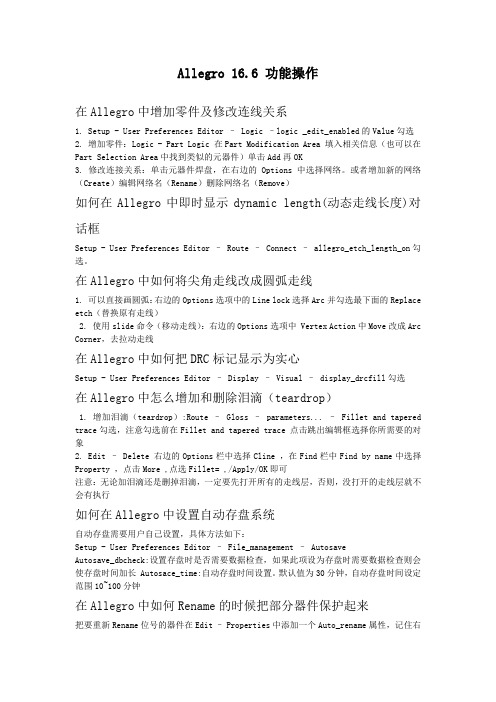
Allegro 16.6 功能操作在Allegro中增加零件及修改连线关系1. Setup - User Preferences Editor – Logic –logic _edit_enabled的Value勾选2. 增加零件:Logic - Part Logic 在Part Modification Area 填入相关信息(也可以在Part Selection Area中找到类似的元器件)单击Add再OK3. 修改连接关系:单击元器件焊盘,在右边的Options中选择网络。
或者增加新的网络(Create)编辑网络名(Rename)删除网络名(Remove)如何在Allegro中即时显示dynamic length(动态走线长度)对话框Setup - User Preferences Editor – Route – Connect – allegro_etch_length_on勾选。
在Allegro中如何将尖角走线改成圆弧走线1. 可以直接画圆弧:右边的Options选项中的Line lock选择Arc并勾选最下面的Replace etch(替换原有走线)2. 使用slide命令(移动走线):右边的Options选项中 Vertex Action中Move改成Arc Corner,去拉动走线在Allegro中如何把DRC标记显示为实心Setup - User Preferences Editor – Display – Visual – display_drcfill勾选在Allegro中怎么增加和删除泪滴(teardrop)1. 增加泪滴(teardrop):Route – Gloss – parameters... – Fillet and tapered trace勾选,注意勾选前在Fillet and tapered trace 点击跳出编辑框选择你所需要的对象2. Edit – Delete 右边的Options栏中选择Cline ,在Find栏中Find by name中选择Property ,点击More ,点选Fillet= ,/Apply/OK即可注意:无论加泪滴还是删掉泪滴,一定要先打开所有的走线层,否则,没打开的走线层就不会有执行如何在Allegro中设置自动存盘系统自动存盘需要用户自己设置,具体方法如下:Setup - User Preferences Editor – File_management – AutosaveAutosave_dbcheck:设置存盘时是否需要数据检查,如果此项设为存盘时需要数据检查则会使存盘时间加长 Autosace_time:自动存盘时间设置。
allegro使用技巧

allegro使用技巧为了便于大家察看pcb 版,我将Allegro 中遇到的一些细微的东西在此跟大家分享:1、焊盘空心、实心的显示经常每个人都有自己视觉的习惯,有些人习惯空心焊盘而有些人则习惯实心的,当面对的板子和你自己的习惯矛盾时,可以用以下的方法来改变:在菜单中选SetupÆDrawing Options….,会弹出一个对话框:在Display 下的Filled pad 前面打勾,显示的就是实心焊盘,反之就是空心的。
在16.3中则在display菜单下参数设置,display选项卡中2、Highlight这个如果没有设定好的话,当我们高亮一个网络或者零件的时候,显示为虚线条,这样当放大屏幕的时候很难看清点亮的东西。
没有设定好的话,当我们高亮一个网络或者零件的时候,显示为虚线条,这样当缩小屏幕的时候很难看清点亮的东西。
按照如下的方法可以加以设定:在菜单中选SetupÆUser Preferences…,点选Display,在右侧的Display_nohilitefont 前面打勾,则高亮的物体显示为实心颜色,否则为虚线。
这一点实际做一下对比就可以体会到。
3、显示平面层花盘这点跟第1 点类似,在图一中的Thermal pads 中打勾即可;另外要想显示钻孔,只需选中Display drill holes。
4、DRC 显示为填充以及改变大小显示填充:同样在图二的对话框中,选中右侧Display_drcfill 即显示填充的drc,否则为空心。
改变大小:在参数设置中显示的对话框中点开drc 则出现对话框:我们就可以更改drc 的大小,或者开、关drc。
5、改变光标的形状(大十字、小十字等)用惯PowerPCB 的人可能比较习惯光标是大十字,充满整个屏幕,可以作如下设定:在图二中,选中左侧Ui,在右侧Pcb_cursor 的下拉菜单中选不同的项,则可以实现不同的设定,其中Cross 是小光标,infinite 是大光标。
ALLEGRO基本使用指南

ALLEGRO基本使用指南一.常用术语和概念PCB(Printed Circuit Board):印刷电路板,指所有具有互关系的元器件放在一块指定大小、形状、由特殊材料叠加而成、实现一定电路功能的线路板。
Symbol:器件封装Pad:焊盘Etch: 线,用于接各pin点以实现物理电路功能。
Line width :线宽,连接线的宽度。
Spacing: 线距,连接线与连接线、pin等之间的距离。
Outline: 板边Rats:飞线,指释各pin点间连接关系的虚线。
DRC:PCB板上产生短路及各种不符合约束规则时产生的报错标志。
Shape:铜铂Via:过孔Text :丝印,也称文字.Top 层:PCB板表面层.Bot 层:PCB板底面层.内层:压合在PCB板内的,用于布线和电源使用。
spacingtopFR4In1FR4 内层FR4二.ALLEGRO 菜单的使用File 菜单:File\new命令:建一个文档,如图2—1-1…进行选择;在在Drawing Name 中输入新文档的保存路径及名称,可点击B B r r o o w w s s e e…Drawing_Type:的下拉栏中选择要新建的文档的格式,主要有以下几种:Board/board(wizard):新建一个。
brd文档;Module:Package symbol:/Package symbol(wizard):Mechanical symbol:Format symbol:Shape symbol:Flash symbol:本文只介召.brd 文档的建立,其它各模块暂不说明。
File\open命令:打开一个已经存在的文档。
File\save命令:保存一个文档。
File\save as…命令:将文档以其它名字保存。
注意:ALLEGRO 进行此命令后,当前正在编辑的文档也将随这更名。
Import/export命令:此部份将在后面中会介召。
Viewlog…/File viewer…命令:查看ALLEGRO一些命令运行后产生的错误信息,信息以。
Allegro Dimension功能使用说明

Allegro Dimension功能使用说明V1.0Allegro从16.5版本之后新增了Associative Dimensioning,提升了尺寸标注的功能,使Dimension和与它相关的objects之间建立了联系,当对objects进行编辑后,与之相关的dimension会自动更新。
功能实现选择【Manufacture】->【Dimension Environment】,或点击菜单栏图标,可以看到右键菜单包含多种关于尺寸标注的命令,如图1所示:图 1Datum dimensionDatum dimension命令用于对于object进行x轴和y轴的二维标注,右键选择【Datum dimension】命令,Option选项卡中的设置如图2所示:图2Datum dimension命令默认先进行x轴标注后进行y轴标注,光标首先选中绘图原点,在合适的位置单击,然后右键选择【Next】命令,进行y轴的标注,同样的,在合适的位置单击,然后右键选择【Done】命令,完成对绘图原点的两个维度的标注,如图3所示:图3在对后续的object进行标注之前,首先要设置尺寸标注的参数,右键选择【Parameters】命令弹出"Dimensioning Parameters"对话框,其中"Text"选项卡需要进行设置:1.勾选"Align text with dimension line"复选框,使尺标字符与尺标线对齐2."Primary dimensions"下的"Uints"选择"Mils","Decimal places"设置为0其余选项保持默认即可,如图4所示:图4分别对PCB外框和主要的定位孔进行标注,对于某个object如果只需要标注x轴尺寸,那么在标注完x轴尺寸后右键选择【Done】命令结束;对于某个object如果只需要标注y轴尺寸,那么必须首先标注x轴尺寸,再标注y轴尺寸,然后右键选择【Delete dimensions】命令删除不需要的x轴尺寸。
allegro 构造形状

在Allegro中,构造形状可以通过以下步骤进行:
1. 选择要转换的图层,按图勾选Top/Bottom层的PIN选项,去掉其它选项。
如果结构工程师要丝印的话把对应的Silkscreen Top/Bottom也选上。
2. 点击选择相应的shape模式后可以在option面板中设置相应的shape参数,这里面可以设置shape的大小、静态或动态shape等参数。
然后再用鼠标在相应的层上添加shape 即可。
3. 如果需要把分离的线段变成封闭连续的图形,可以选择"Find other segs和Lines",然后选择"shape-compose shape"。
此时,分离的线段已经是连续封闭的shape形式了。
框选图形,删除剩下的无用的分离线段。
最后,选择"shapes",右键选择"done",然后选择"delete"命令,再次右键选择"done"即可。
Allegro Dimension功能使用说明

Allegro Dimension功能使用说明V1.0Allegro从16.5版本之后新增了Associative Dimensioning,提升了尺寸标注的功能,使Dimension和与它相关的objects之间建立了联系,当对objects进行编辑后,与之相关的dimension会自动更新。
功能实现选择【Manufacture】->【Dimension Environment】,或点击菜单栏图标,可以看到右键菜单包含多种关于尺寸标注的命令,如图1所示:图 1Datum dimensionDatum dimension命令用于对于object进行x轴和y轴的二维标注,右键选择【Datum dimension】命令,Option选项卡中的设置如图2所示:图2Datum dimension命令默认先进行x轴标注后进行y轴标注,光标首先选中绘图原点,在合适的位置单击,然后右键选择【Next】命令,进行y轴的标注,同样的,在合适的位置单击,然后右键选择【Done】命令,完成对绘图原点的两个维度的标注,如图3所示:图3在对后续的object进行标注之前,首先要设置尺寸标注的参数,右键选择【Parameters】命令弹出"Dimensioning Parameters"对话框,其中"Text"选项卡需要进行设置:1.勾选"Align text with dimension line"复选框,使尺标字符与尺标线对齐2."Primary dimensions"下的"Uints"选择"Mils","Decimal places"设置为0其余选项保持默认即可,如图4所示:图4分别对PCB外框和主要的定位孔进行标注,对于某个object如果只需要标注x轴尺寸,那么在标注完x轴尺寸后右键选择【Done】命令结束;对于某个object如果只需要标注y轴尺寸,那么必须首先标注x轴尺寸,再标注y轴尺寸,然后右键选择【Delete dimensions】命令删除不需要的x轴尺寸。
ALLEGRO基本使用指南
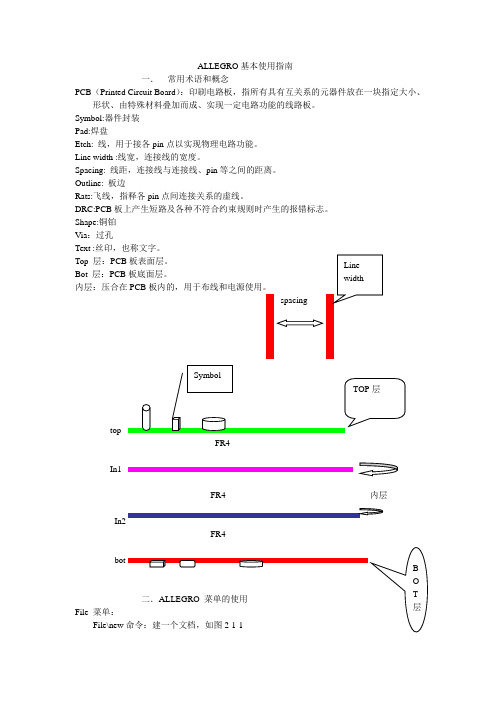
ALLEGRO基本使用指南一.常用术语和概念PCB(Printed Circuit Board):印刷电路板,指所有具有互关系的元器件放在一块指定大小、形状、由特殊材料叠加而成、实现一定电路功能的线路板。
Symbol:器件封装Pad:焊盘Etch: 线,用于接各pin点以实现物理电路功能。
Line width :线宽,连接线的宽度。
Spacing: 线距,连接线与连接线、pin等之间的距离。
Outline: 板边Rats:飞线,指释各pin点间连接关系的虚线。
DRC:PCB板上产生短路及各种不符合约束规则时产生的报错标志。
Shape:铜铂Via:过孔Text :丝印,也称文字。
Top 层:PCB板表面层。
Bot 层:PCB板底面层。
内层:压合在PCB板内的,用于布线和电源使用。
spacingtopFR4In1FR4 内层FR4二.ALLEGRO 菜单的使用File 菜单:File\new命令:建一个文档,如图2-1-1在Drawing Name 中输入新文档的保存路径及名称,可点击B B r r o o w w s s e e…Drawing_Type:的下拉栏中选择要新建的文档的格式,主要有以下几种:Board/board(wizard):新建一个.brd文档;Module:Package symbol:/Package symbol(wizard):Mechanical symbol:Format symbol:Shape symbol:Flash symbol:本文只介召.brd 文档的建立,其它各模块暂不说明。
File\open命令:打开一个已经存在的文档。
File\save命令: 保存一个文档。
File\save as…命令: 将文档以其它名字保存。
注意:ALLEGRO 进行此命令后,当前正在编辑的文档也将随这更名。
Import/export命令:此部份将在后面中会介召。
Viewlog…/File viewer…命令: 查看ALLEGRO一些命令运行后产生的错误信息,信息以.log 存在当前路径下,如网表调入、report、合并Sub_Dawing 。
培训教材allegro基本操作

ANTIETCH_GND 地层走线及铜皮信息
解释一下常用层信息:
ANTIETCH_PWR 电源层走线及铜皮信息
DRC
PCB板错误信息
DRILL
PCB钻孔信息
ETCH_BOT
bottom层走线,零件,网络信息
ETCH_TOP
top层走线,零件,网络信息
SILK_BOT
bottom层零件丝印
图10
按照图上步骤操作,第5步OK完成后,会转到图五,最后在图五左下角点击 “Improt”。整个结构的导入就完成了
第9页/共23页
要查看结构图的时候,请注意做以下的选择,点击菜单 ,按照图11进行操作
图11
第10页/共23页
2.导入网表
①根据所导入的结构图,给PCB增加板框。板框绘制步骤如下:点击增加线段图 标 ;在控制面板Opitions,按照图12进行操作:上面的红框内,显示的是要操作 的层面,在Board Geometry层的Outline子层,Line width(线宽)是6mil
一、allegro 界面 介绍
图标解释:
图1
第1组:移动,复制,删除,撤销,锁定,解锁
第2组:关闭所有鼠线,打开所有鼠线,视图的放大缩小
第3组:格点,设定层面颜色,阴影显示模式(点击这个按键会使全部对象颜色变暗,除了被
高亮的对象),层叠设置,走线约束规则管理器
第4组:显示属性,测量,高亮,取消高亮
第5组:输出报告,更新DRC,帮助
蓝色为 网络鼠
线
导入进 来的零
件ห้องสมุดไป่ตู้
第15页/共23页
.设置 电路板叠层结构(以两层板为例,如下图): 第16页/共23页
Allegro 中如常用命令

Allegro 中如常用命令Allegro 中如何使用半径添加圆弧窗口的下面命令信息部分,你将看到如下的提示:Pick arc CENTER point…[pic]??在屏幕上适当的位置上点击鼠标左键,设置圆弧的中心点,这时,你可以看到Allegro窗口的下面命令信息部分得到如下的提示:Pick arc START point…[pic]??向右移动光标,在适当的位置上点击鼠标左键,设置圆弧半径及圆弧的起始点,在Allegro 窗口的下面命令信息部分,你将看到如下的提示:Pick arc END point…[pic]??移动光标,在适当的位置上点击鼠标左键,设置圆弧的结束点。
点击鼠标右键,选择?? Done命令,或者按F2 键,完成圆弧的绘制。
[pic]??注意:在执行?? Add—Arc?? w/Radius?? 命令后,注意Allegro控制面板中各项内容的设置。
你需要为你绘制的圆弧设置适当的类(Class)和子类(Subclass)、线宽(Line width)、最小增加角度(Lock angle)和线的类型(Linefont)。
[pic]??也就是说,执行Add—Arc w/Radius 命令进行可以完成圆弧形状的绘制,而绘制圆弧的属性,则需要在控制面板的Options表格中设置和定义。
allegro怎么样复制板框到另外一块中file/export/sub-drawing然后选中板框,导出。
把导出的文件与目标板放在同一目录下。
在目标板板上运行file/import/sub-drawing,选中刚导出的文件,导入即可。
Allegro:如何把元件放到电路板底层选中元件右击/edit/菜单下面mirrorAllegro:如何旋转元件选中右键选择rotato如题,例如带有弧形的边框?allegro中如何画不规则板框1、菜单add ->line>option选BOARD GEOMETRY>LINE LOCK选ARC就可以画出圆弧形的边框了!2、setup>area>route keepin 直接画线就可以,封闭区域里面就是route keepin区域!allegro中更换元件封装allegro自带一个更新功能,它在place菜单下有一个Update Symbols菜单,点击它这里可以在package symbols目录下列出了你制作的个人封装,找到你已经修改的封装元件打上勾,然后点击Refresh按钮就可以更换封装了。
allegro 画弧线指令

在Allegro软件中,可以使用以下两种方法来绘制弧线:
1.使用Arc w/Radius命令:在菜单栏中,选择Add→Arc w/Radius,然后
在弹出的对话框中输入圆心坐标、半径和起始角度,最后点击确定即可完成弧线的绘制。
2.使用rarc命令:在命令行中输入rarc命令,然后按照提示输入圆心坐标、
半径、起始角度和结束角度等参数,即可完成弧线的绘制。
需要注意的是,在Allegro软件中,弧线的绘制需要输入圆心坐标、半径、起始角度和结束角度等参数,其中起始角度和结束角度的单位是度数。
另外,需要注意的是,在Allegro软件中,菜单栏和命令行的操作方式可能会有所不同,具体操作方式可以根据实际需要进行选择。
Allegro如何给铜皮导弧操作详解
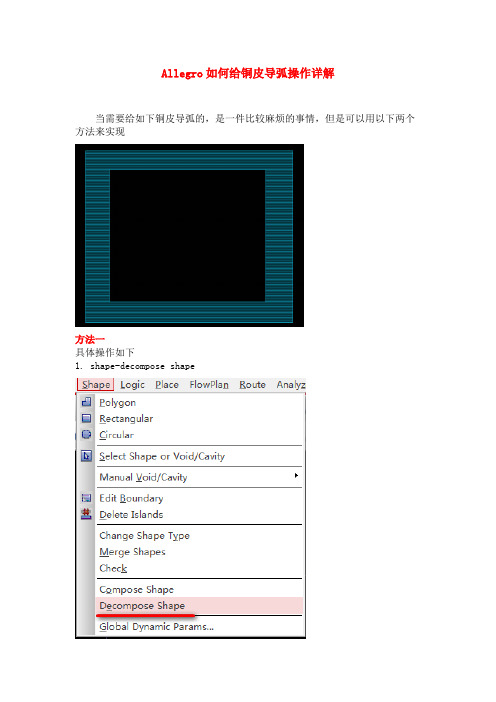
Allegro如何给铜皮导弧操作详解当需要给如下铜皮导弧的,是一件比较麻烦的事情,但是可以用以下两个方法来实现方法一具体操作如下1.shape-decompose shape2.Find选择shapes3.Options选择层面,比如top层,选择delete shape after decompose4.框选铜皮5.得到下图效果,然后右击done6.选择manufacture Drafting fillet命令7.Options Radius输入值,如39.378.分段点击9.逐个点击得到完成后的效果10.再选择shape-compose shape11.Option和find按照如下选择,层面选回top层,find选择lines12.框选导弧的线段13.效果如下图除了这个办法之外,还有一种更为快捷的办法,操作如下方法二1.Set up选择application Mode-Shape edit2.Options下拉,corner选择round,半径输入39.37.Find选择other segs3.鼠标移动到角落的位置,会出现十字光标4.右击选择trim corner5.效果如下图6.四边完成后如下图7.内角导弧要选择void8.全部完成如下图This section is describe what the function allegro have ,helpfully could let user know more about allegroAllegro Design and Analysis includes design authoringPCB layout and Library and Design Data ManagementWith. It can ensure the end-to-end design of PCB with high quality and efficiencyRealize smooth data transfer between tools, shorten PCB design cycle, and shorten productMarket time1. Design authoringProvide a flexible logic constraint driven flow, management design rules, network hierarchy,Bus and differential pair.1.1.1 Main features and functionsThrough hierarchical and design "derivation" function, improve the original of complex designMap editing efficiency.Powerful CIS helps users quickly determine part selection and accelerate design flowAnd reduce project cost.1.2.1 Main featuresSchematic designers and PCB design engineers can work in parallel. Advanced design efficiency improves functions, such as copying the previous schematic design Select multiplexing with or by page. Seamless integration into pre simulation and signal analysis.1.2.2 Main FunctionsProvide schematic diagram and HDL/Verilog design input.Assign and manage high-speed design rules.Support netclasses, buses, extension networks and differential pairs. Powerful library creation and management functions.Allows synchronization of logical and physical designs.Realize multi-user parallel development and version control.Pre integration simulation and signal analysis.Support customizable user interface and enterprise customization development.1.3 o Allegro n Design Publisher1.3.1 Main Features and FunctionsAllows you to share designs with others using PDF files.The entire design is represented in a single, compact PDF format. Improve design readability.Provide content control - users can select the content to be published.1.4 Allegro A FPGA m System Planner1 1.4.1 Main features and functionsComplete and scalable FPGA/PCB collaborative design technology forideal "Design and correct "pin assignment.Scalable FPGA/PCB protocol from OrCAD Capture to Allegro GXLSame as the design solution.Shorten the optimization pin allocation time and accelerate the PCB design cycle.2. B PCB layoutIt provides expandable and easy to use PCB design (including RFPCB) Then drive PCB design solution. It also includes innovative new automatic deliveryMutual technology can effectively improve the wiring of high-speed interfaces; Apply EDMD (IDX) mode, which makes ECAD/MCAD work smoothly; Execute modern industry standard IPC-2581,Ensure that the design data is simply and high-quality transferred to the downstream link.2.1.1 Main featuresSpeed up the design process from layout, wiring to manufacturing. Including powerful functions, such as design zoning, RF design functions and global design rules Stroke.It can improve productivity and help engineers to quickly move up to mass production* g- M4 G8 |6 }9 k7 G2.1.2 Main FunctionsProvide scalable full function PCB design solutions.Enable constraint driven design processes to reduce design iterations. Integrated DesignTrueDFM technology provides real-time DFM inspection. Provide a single, consistent context for management.Minimize design iterations and reduce overall Flex and rigid flexible designCost, and has advanced rigid and flexible design functions.Realize dynamic concurrent team design capability, shorten design cycle, and greatly reduceTime spent in routing, winding and optimization.Provide integrated RF/analog design and mixed signal design environment. Provides interactive layout and component placement.Provide design partitions for large distributed development teams. Realize real-time, interactive push editing of routing.It is allowed to use dynamic copper sheet technology to edit and update in real time.Manage netscheduling, timing, crosstalk, routing by designated layer and area Bundle.Provide proven PCB routing technology for automatic routing.Realize hierarchical route planning and accelerate the completion of design.Shorten interconnect planning and cabling time for high-speed interfaceintensive design.Provide a comprehensive, powerful and easy-to-use tool suite to help designersEfficient and successful manufacturing switch: DFM Checker is aimed at the company/manufacturerReview the specific rules of manufacturing partners; Used to reduce manufacturing and assembly documentsThe document editing time of the file can reach 70%; The panel editor will assemble the panel designThe intention is communicated to the manufacturing partners; Output design data in various manufacturing formats.3. y Library d and n Design a Data ManagementFor cost-effective projects that need to be delivered on time, it is easy to obtainCurrent component information and design data are critical. library and designData management is a collaborative control of the company's internal cooperation and design processAdvanced functions are provided. As the design cycle shortens and the complexity increases, youThere must be a design approach that increases predictability and accelerates design turnaround.3.1.1 Main featuresReduce time and optimize library development related resources. Improve the precision in the process of parts manufacturing. Q9 b3.1.2 Main functionsReduce time and optimize library development and validation through integrated creation and validation processes Certification related resources.A simple method to develop devices with large pin count can shorten the time from a few days to A few minutes.Powerful graphic editor supports custom shape and spreadsheet import forSchematic symbols are created to ensure the reliability and integrity of data.Supports the import of part information from general industry formats, allowing rapid creation and Update part information.Common library development environment supporting schematic tools from different suppliers, including Mentor Graphics Design Architect and Mentor Graphics Viewdraw。
埃夫特机器人示教器画圆指令

埃夫特机器人示教器画圆指令
要通过埃夫特机器人示教器画圆,可以使用以下指令:
1. 在示教器上选择位置模式或关节模式。
2. 按下“向前”或“向后”按钮移动机器人到圆心位置。
3. 选择圆心位置,在示教器上输入圆心坐标。
4. 选择画圆路径,输入路径起点和终点坐标。
5. 在示教器上选择画圆的半径长度。
6. 输入旋转角度,即圆弧的角度大小。
7. 确认所有参数并开始机器人执行路径操作。
请注意,在示教器上输入的坐标和角度值需要与实际场景相匹配,使用时需注意安全。
已知半径画圆弧的方法
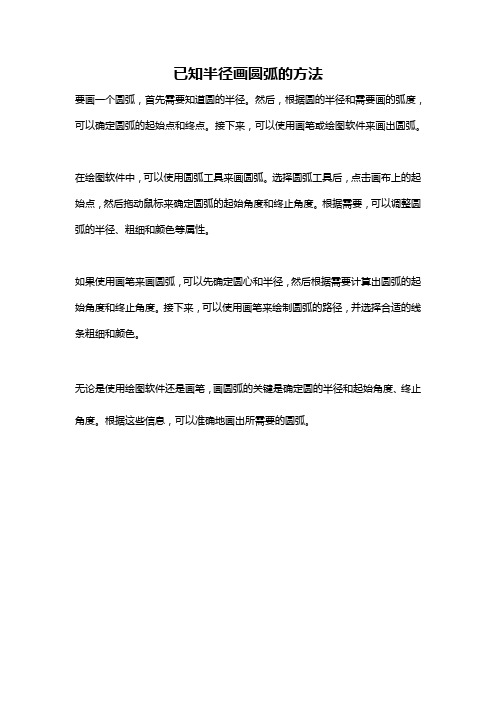
已知半径画圆弧的方法
要画一个圆弧,首先需要知道圆的半径。
然后,根据圆的半径和需要画的弧度,可以确定圆弧的起始点和终点。
接下来,可以使用画笔或绘图软件来画出圆弧。
在绘图软件中,可以使用圆弧工具来画圆弧。
选择圆弧工具后,点击画布上的起始点,然后拖动鼠标来确定圆弧的起始角度和终止角度。
根据需要,可以调整圆弧的半径、粗细和颜色等属性。
如果使用画笔来画圆弧,可以先确定圆心和半径,然后根据需要计算出圆弧的起始角度和终止角度。
接下来,可以使用画笔来绘制圆弧的路径,并选择合适的线条粗细和颜色。
无论是使用绘图软件还是画笔,画圆弧的关键是确定圆的半径和起始角度、终止角度。
根据这些信息,可以准确地画出所需要的圆弧。
Allegro16.5特殊区域设置
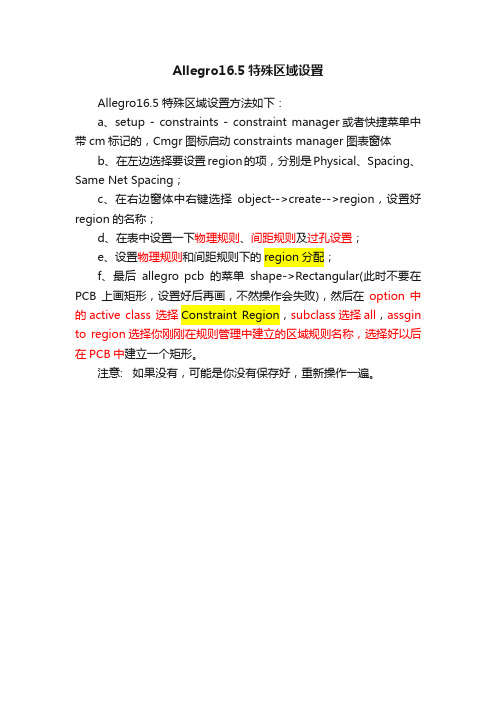
Allegro16.5特殊区域设置
Allegro16.5 特殊区域设置方法如下:
a、setup - constraints - constraint manager或者快捷菜单中带cm标记的,Cmgr图标启动constraints manager图表窗体
b、在左边选择要设置region的项,分别是Physical、Spacing、Same Net Spacing;
c、在右边窗体中右键选择object-->create-->region,设置好region的名称;
d、在表中设置一下物理规则、间距规则及过孔设置;
e、设置物理规则和间距规则下的region分配;
f、最后allegro pcb的菜单shape->Rectangular(此时不要在PCB上画矩形,设置好后再画,不然操作会失败),然后在option中的active class 选择Constraint Region,subclass选择all,assgin to region选择你刚刚在规则管理中建立的区域规则名称,选择好以后在PCB中建立一个矩形。
注意: 如果没有,可能是你没有保存好,重新操作一遍。
creo的圆弧函数
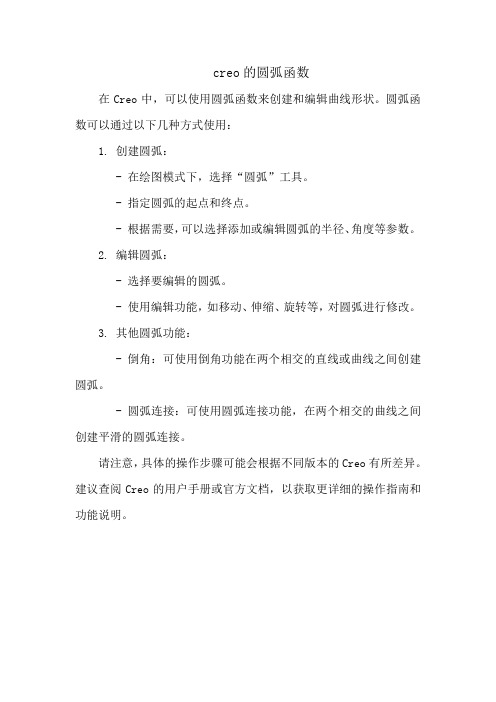
creo的圆弧函数
在Creo中,可以使用圆弧函数来创建和编辑曲线形状。
圆弧函数可以通过以下几种方式使用:
1. 创建圆弧:
- 在绘图模式下,选择“圆弧”工具。
- 指定圆弧的起点和终点。
- 根据需要,可以选择添加或编辑圆弧的半径、角度等参数。
2. 编辑圆弧:
- 选择要编辑的圆弧。
- 使用编辑功能,如移动、伸缩、旋转等,对圆弧进行修改。
3. 其他圆弧功能:
- 倒角:可使用倒角功能在两个相交的直线或曲线之间创建圆弧。
- 圆弧连接:可使用圆弧连接功能,在两个相交的曲线之间创建平滑的圆弧连接。
请注意,具体的操作步骤可能会根据不同版本的Creo有所差异。
建议查阅Creo的用户手册或官方文档,以获取更详细的操作指南和功能说明。
ug样式圆角的用法

ug样式圆角的用法
UG样式圆角是指在用户界面设计中使用圆角效果来美化界面元素的外观。
圆角样式可以让界面看起来更加柔和和现代化,增加用户体验和吸引力。
在UG样式中使用圆角可以通过CSS来实现。
具体的用法包括:
1. 圆角边框,通过CSS的border-radius属性来设置元素的圆角边框。
例如,可以使用border-radius: 10px;来给元素添加10像素的圆角边框。
也可以单独设置每个角的圆角大小,比如
border-top-left-radius: 5px;来设置左上角的圆角大小。
2. 圆角按钮,在UG样式中,常常会使用圆角按钮来增加按钮的吸引力。
可以通过设置按钮元素的border-radius属性来实现圆角按钮的效果。
3. 圆角图片,在UG样式中,圆角图片也是常见的设计要求。
可以使用CSS的border-radius属性来给图片添加圆角效果,使其看起来更加柔和。
4. 圆角框,除了元素的边框和按钮,还可以给整个框或者容器
添加圆角效果,使得整个界面看起来更加和谐。
总的来说,在UG样式中使用圆角效果可以通过CSS的border-radius属性来实现,通过合理设置圆角大小和位置,可以让界面元素看起来更加美观和现代化。
当然,在使用圆角效果时也需要考虑到界面的整体风格和一致性,避免过度使用圆角效果导致界面显得杂乱。
希望以上回答能够帮助到你理解UG样式圆角的用法。
[整理]allegro焊盘制作
![[整理]allegro焊盘制作](https://img.taocdn.com/s3/m/7e9b1deb5022aaea998f0f67.png)
Cadence_SPB16.2入门教程——焊盘制作焊盘制作1.1 用Pad Designer制作焊盘Allegro中制作焊盘的工作叫Pad Designer,所有SMD焊盘、通孔焊盘以及过孔都用该工具来制作。
打开程序->Cadence SPB 16.2->PCB Editer utilities->Pad Designer,弹出焊盘制作的界面,如图1.1所示。
图1.1 Pad Designer工具界面在Units下拉框中选择单位,常用的有Mils(毫英寸),Millimeter(毫米)。
根据实际情况选择。
在Hole type下拉框中选择钻孔的类型。
有如下三种选择:Circle Drill:圆形钻孔;Oval Slot:椭圆形孔;Rectangle Slot:矩形孔。
在Plating下拉框中选择孔的金属化类型,常用的有如下两种:Plated:金属化的;Non-Plated:非金属化的。
一般的通孔元件的管脚焊盘要选择金属化的,而元件安装孔或者定位孔则选择非金属化的。
在Drill diameter编辑框中输入钻孔的直径。
如果选择的是椭圆或者矩形孔则是Slot size X,Slot size Y两个参数,分别对应椭圆的X,Y轴半径和矩形的长宽。
一般情况下只要设置上述几个参数就行了,其它参数默认就可以。
设置好以后单击Layers标签,进入如图1.2所示界面。
图1.2 Pad Designer Layers界面如果制作的是表贴元件的焊盘将 Singel layer mode 复选框勾上。
需要填写的参数有:BEGINLAYER层的Regular Pad;SOLDEMASK_TOP层的Regular Pad;PASTEMASK_TOP层的Regular Pad。
如图1.3所示。
图1.3 表贴元件焊盘设置如果是通孔焊盘,需要填写的参数有:BEGINLAYER层的Regular Pad,Thermal Relief,Anti Pad;DEFAULTINTERNAL层的Regular Pad,Thermal Relief,Anti Pad;ENDLAYER层的Regular Pad,Thermal Relief,Anti Pad;SOLDEMASK_TOP层的Regular Pad;PASTEMASK_TOP层的Regular Pad。
如何在allegro中增加元件

如何在allegro中增加元件
一.先在 Setup里设置,Setup→Preferences…User Preferences…
二.选择 Logic。
将logic_edit_enabled打上“√”,再单击 Apply -->OK。
三.单击Logic→Part Logic…
四.添加元件步骤:
1.在Refdes 里添加元件位号。
2.在Device 里添加元件描述(描述格式:元件类型_元件对应的封装名_元件阻值)。
3.单击 Physical Packages,弹出下图,选择确定。
4.选择所要添加的元件后,点击OK。
5.填完下图所示的参数后,点击Add所添加的元件已经加在 Part Selection Area 框内,点 Apply 后,再点 OK 进行保存。
五,单击Place→Manually…
在Placement 框内,已经出现C31元件,将其打上“√”,把它放置在所安排的位置上,单击 OK 进行保存。
六,添加元件网络飞线:
1.单击Logic→Net Logic
2.在 Options 框内,先单击 Net 属性再单击所加 IC 的 PIN 脚就可以连接起飞线。
线圆角的操作方法
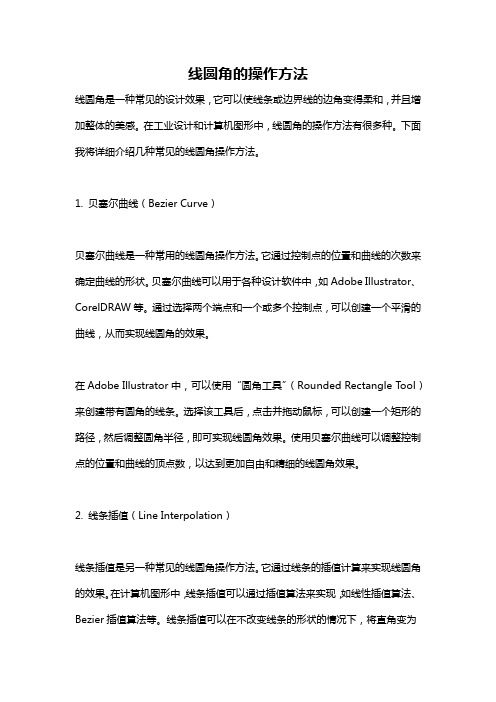
线圆角的操作方法线圆角是一种常见的设计效果,它可以使线条或边界线的边角变得柔和,并且增加整体的美感。
在工业设计和计算机图形中,线圆角的操作方法有很多种。
下面我将详细介绍几种常见的线圆角操作方法。
1. 贝塞尔曲线(Bezier Curve)贝塞尔曲线是一种常用的线圆角操作方法。
它通过控制点的位置和曲线的次数来确定曲线的形状。
贝塞尔曲线可以用于各种设计软件中,如Adobe Illustrator、CorelDRAW等。
通过选择两个端点和一个或多个控制点,可以创建一个平滑的曲线,从而实现线圆角的效果。
在Adobe Illustrator中,可以使用“圆角工具”(Rounded Rectangle Tool)来创建带有圆角的线条。
选择该工具后,点击并拖动鼠标,可以创建一个矩形的路径,然后调整圆角半径,即可实现线圆角效果。
使用贝塞尔曲线可以调整控制点的位置和曲线的顶点数,以达到更加自由和精细的线圆角效果。
2. 线条插值(Line Interpolation)线条插值是另一种常见的线圆角操作方法。
它通过线条的插值计算来实现线圆角的效果。
在计算机图形中,线条插值可以通过插值算法来实现,如线性插值算法、Bezier插值算法等。
线条插值可以在不改变线条的形状的情况下,将直角变为圆角。
在Photoshop中,可以使用“圆角矩形工具”(Rounded Rectangle Tool)来创建圆角矩形。
选择该工具后,点击并拖动鼠标,即可创建一个带有圆角的矩形。
通过调整圆角半径,可以改变圆角的大小。
在这个过程中,Photoshop会自动进行线条插值计算,生成圆角效果。
3. 边界线渲染(Boundary Line Rendering)边界线渲染是一种通过边界线的渲染来实现线圆角的效果。
它通过边界线的渐变、虚线、阴影等特殊效果来实现线圆角的效果。
边界线渲染可以在不改变线条本身的形状的情况下,实现线圆角的效果。
在CSS样式中,可以使用border-radius属性来为边界线添加圆角效果。
- 1、下载文档前请自行甄别文档内容的完整性,平台不提供额外的编辑、内容补充、找答案等附加服务。
- 2、"仅部分预览"的文档,不可在线预览部分如存在完整性等问题,可反馈申请退款(可完整预览的文档不适用该条件!)。
- 3、如文档侵犯您的权益,请联系客服反馈,我们会尽快为您处理(人工客服工作时间:9:00-18:30)。
Allegro 中如何使用半径添加圆弧
字体大小: 小中大作者:来源:日期:2007-03-15 点击:227
问:在 Allegro 中如何使用半径添加圆弧(Arc)?
答:在 Allegro 中,执行 Add—Arc w/Radius 命令,在 Allegro 窗口的下面命令信息部分,你将看到如下的提示:Pick arc CENTER point…
在屏幕上适当的位置上点击鼠标左键,设置圆弧的中心点,这时,你可以看到Allegro窗口的下面命令信息部分得到如下的提示:Pick arc START point…
向右移动光标,在适当的位置上点击鼠标左键,设置圆弧半径及圆弧的起始点,在Allegro 窗口的下面命令信息部分,你将看到如下的提示:Pick arc END point…
移动光标,在适当的位置上点击鼠标左键,设置圆弧的结束点。
点击鼠标右键,选择 Done命令,或者按 F2 键,完成圆弧的绘制。
注意:在执行 Add—Arc w/Radius 命令后,注意Allegro 控制面板中各项内容的设置。
你需要为你绘制的圆弧设置适当的类(Class)和子类(Subclass)、线宽(Line width)、最小增加角度(Lock angle)和线的类型(Line font)。
也就是说,执行 Add—Arc w/Radius 命令进行可以完成圆弧形状的绘制,而绘制圆弧的属性,则需要在控制面板的 Options 表格中设置和定义。
